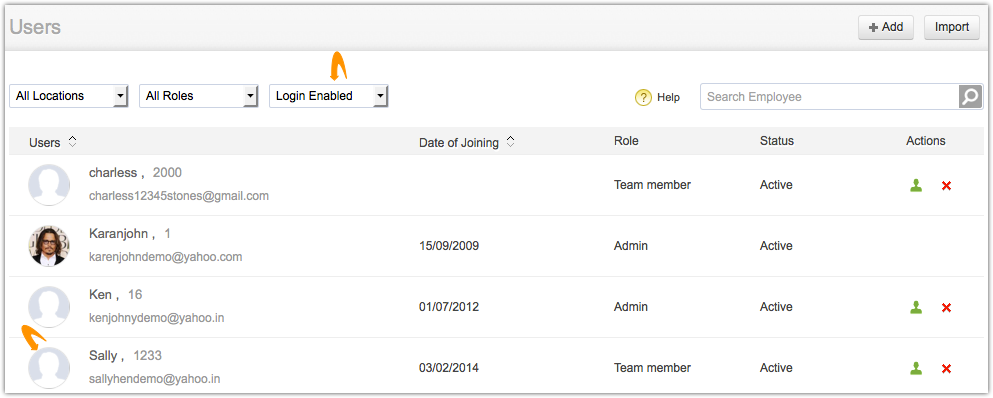为长假员工禁用登录
目的
自动禁用长假员工登录并在他们返回工作岗位时启用登录。例如,当员工由于健康问题或怀孕等原因而需要休假一年时,我们可配置工作流以在他们休假期间禁用他们的登录,并在他们返回工作岗位时自动启用登录。遵循给定工作流程,并尝试执行此配置流程,这只需几分钟便可完成。
流程图
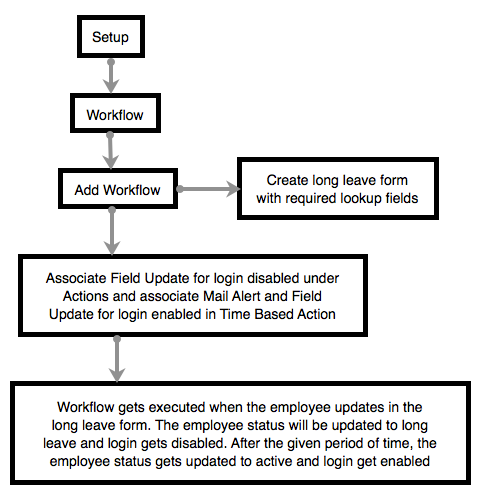
工作流流程
- 以管理员身份登录。
- 单击设置 > 自动化下面的字段更新 > 添加字段更新。
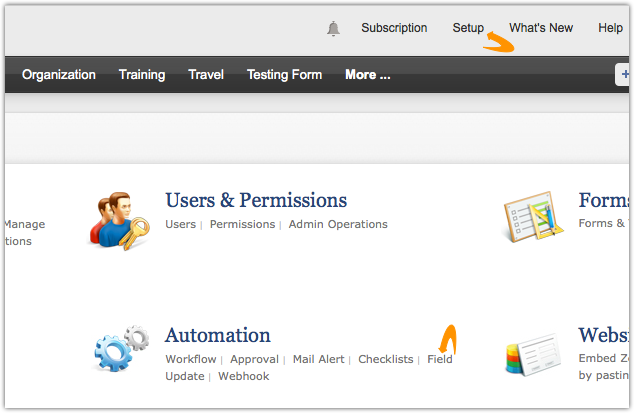
- 从表单名中选择长假表单。了解有关创建新表单的更多信息。
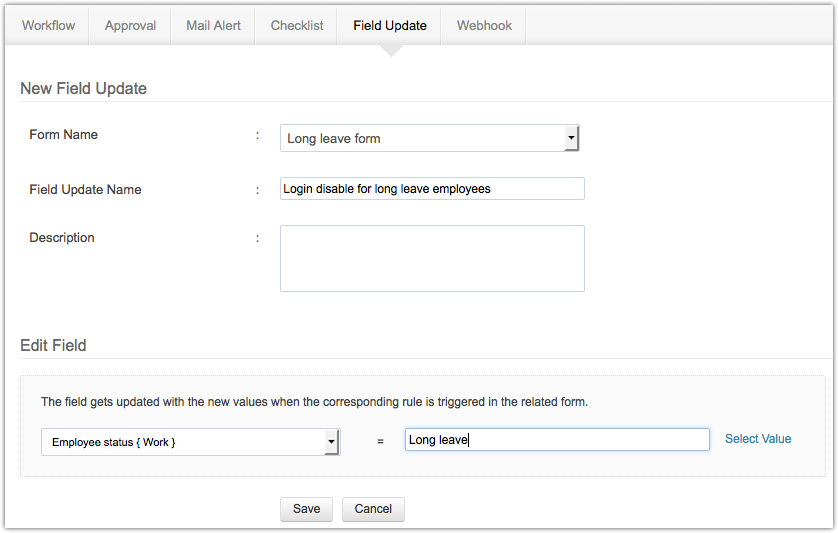
- 在字段更新名中输入为长假员工禁用登录,如有需要,输入描述。
- 从编辑字段的第一个下拉列表中选择员工状态 { Employee_ID }。
- 单击输入值并输入长假。
- 单击保存。
- 单击添加字段更新,从表单名中选择长假表单。
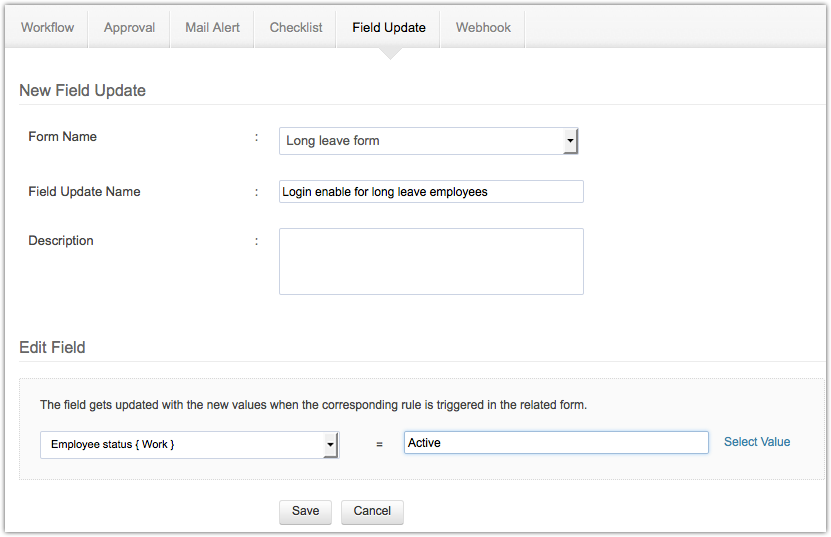
- 在字段更新名中输入为长假员工启用登录,如有需要,输入描述。
- 从编辑字段的第一个下拉列表中选择员工状态 { Employee_ID }。
- 单击输入值并输入激活。
- 单击保存。
- 单击工作流 > 添加工作流。

- 从表单名中选择长假表单。
- 在工作流名中输入为长假员工禁用和启用登录,如有需要,输入描述。
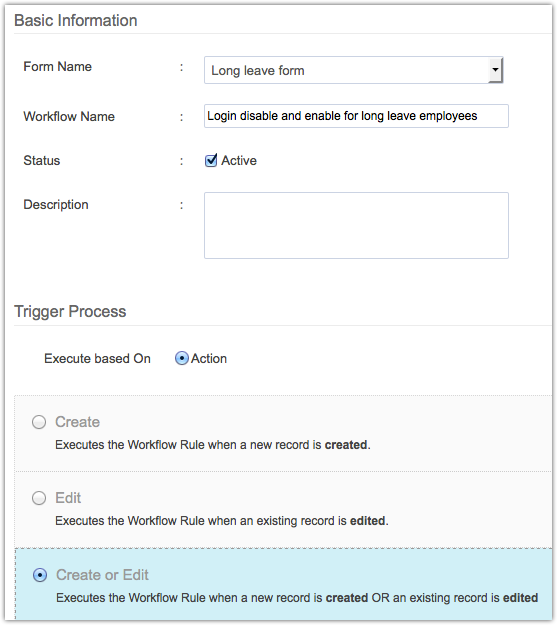
- 选择基于操作执行,然后单击创建或编辑。
- 在触发过程下面,单击字段更新列表中的文件夹图标。
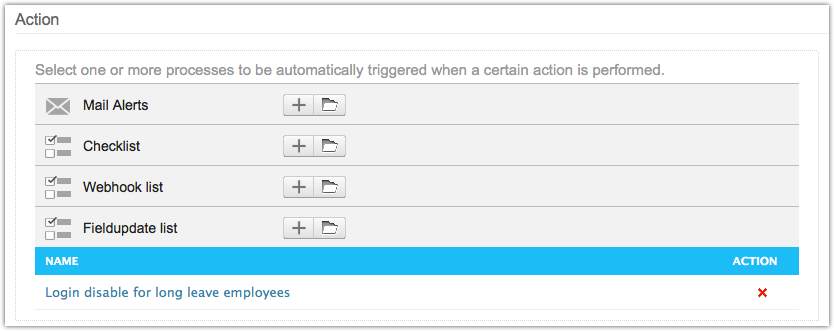
- 选择为长假员工禁用登录,然后单击关联。
- 单击保存。
- 单击基于时间的操作。
- 输入为长假员工启用登录作为名称值,将执行时间设为规则触发日期之后 6 个月。
- 在邮件提醒中单击 + 图标,为长假创建新的邮件提醒。
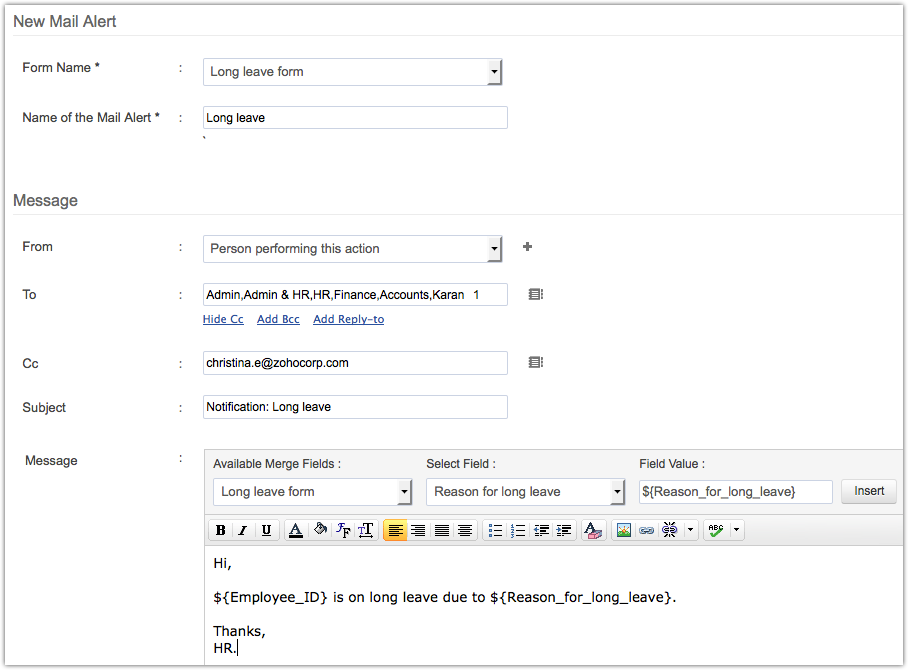
- 转至您的工作流页面并单击文件夹图标以关联长假邮件提醒。
- 单击字段更新中的文件夹图标,选择为长假员工启用登录并单击关联。
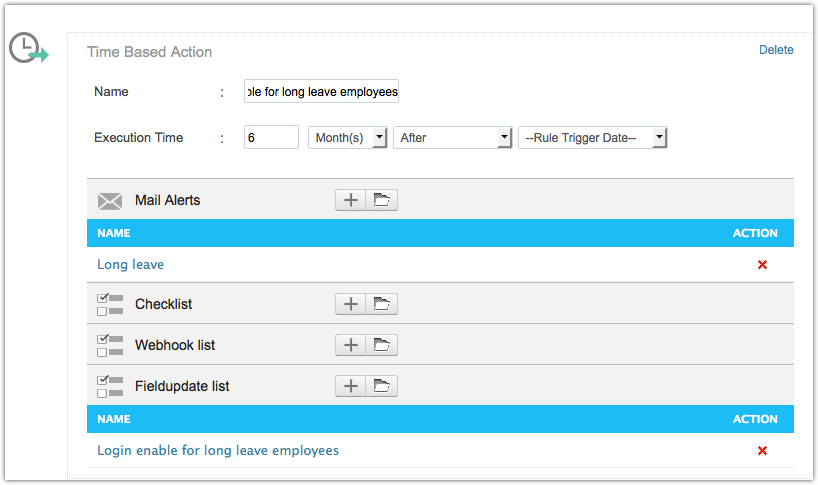
- 单击保存。
输出屏幕截图
- 单击机构 > 长假表单 > 添加记录,然后选择相应的员工 ID并输入休假原因,单击保存。
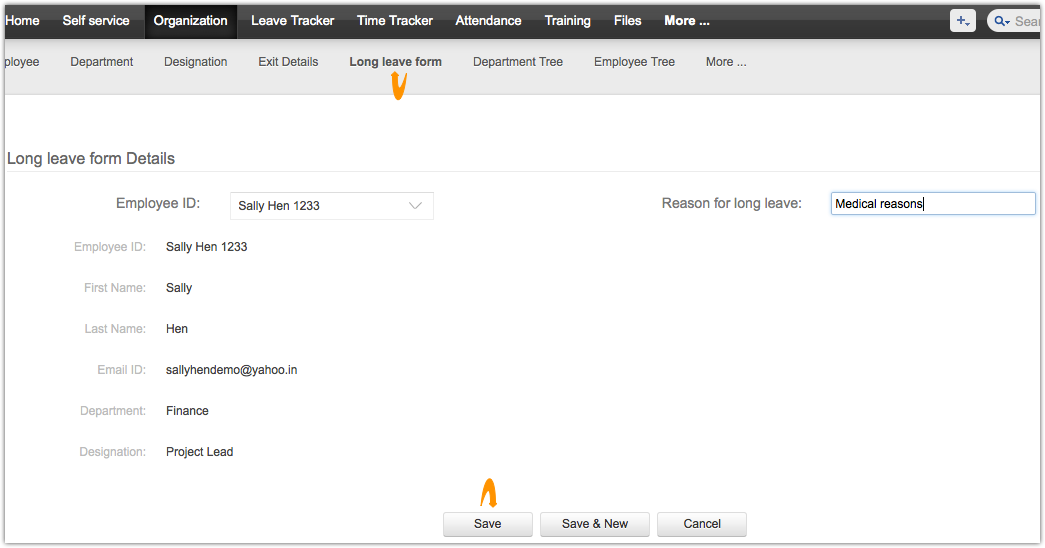
- 单击设置 > 用户访问控制下面的用户,然后选择已禁止登录以查看员工状态是否已更改为“长假”。
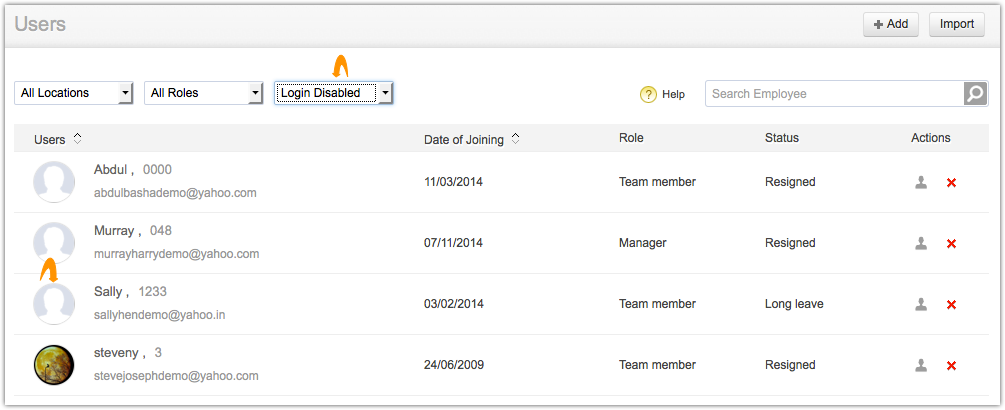
- 在给定长假时间之后,员工状态会更新为“激活”,登录也会启用。